怎样用ps拼合两幅截图
来源:网络收集 点击: 时间:2024-03-06【导读】:
生活中我们经常遇到来自互联网的两幅截图,中间有重合的部分,很多人不知从何入手,今天小编用ps把两幅截图拼合在一起,和大家一起分享一下工具/原料more电脑、ps软件一个两幅截图方法/步骤1/7分步阅读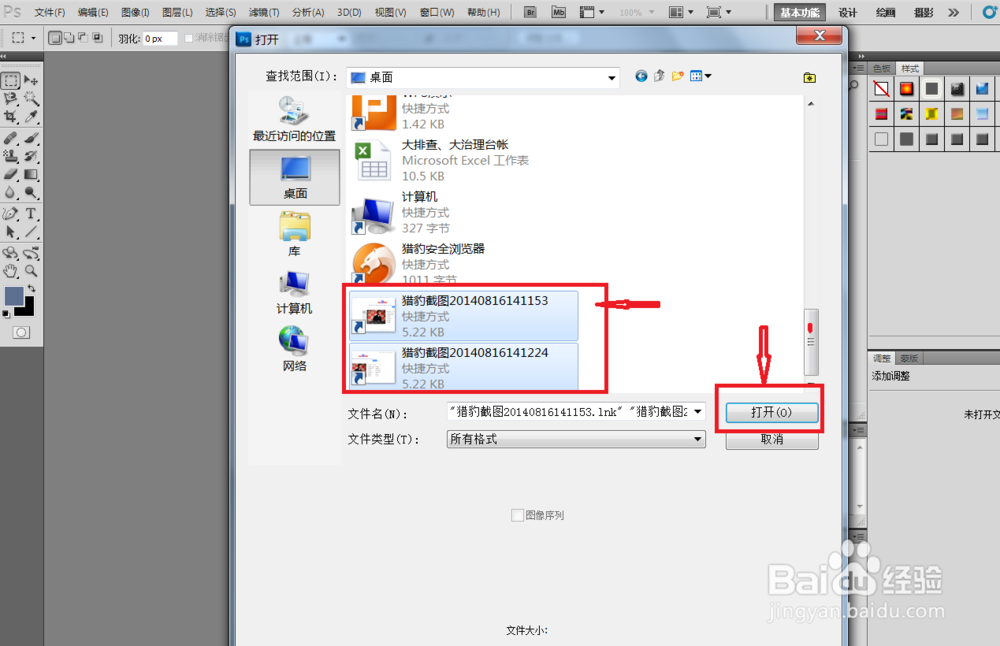 2/7
2/7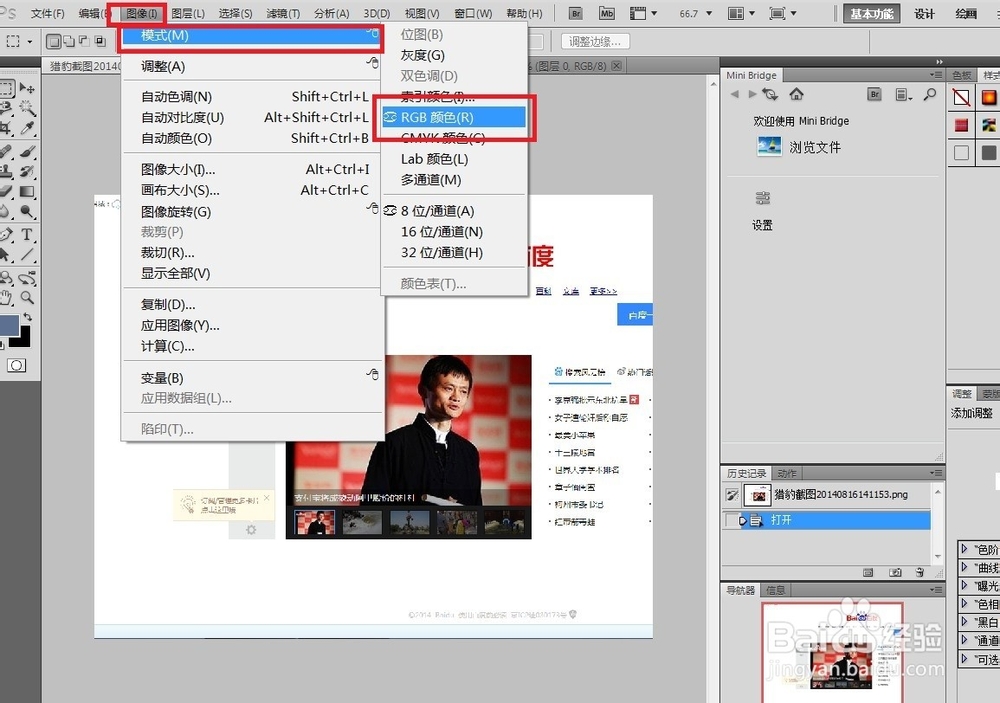 3/7
3/7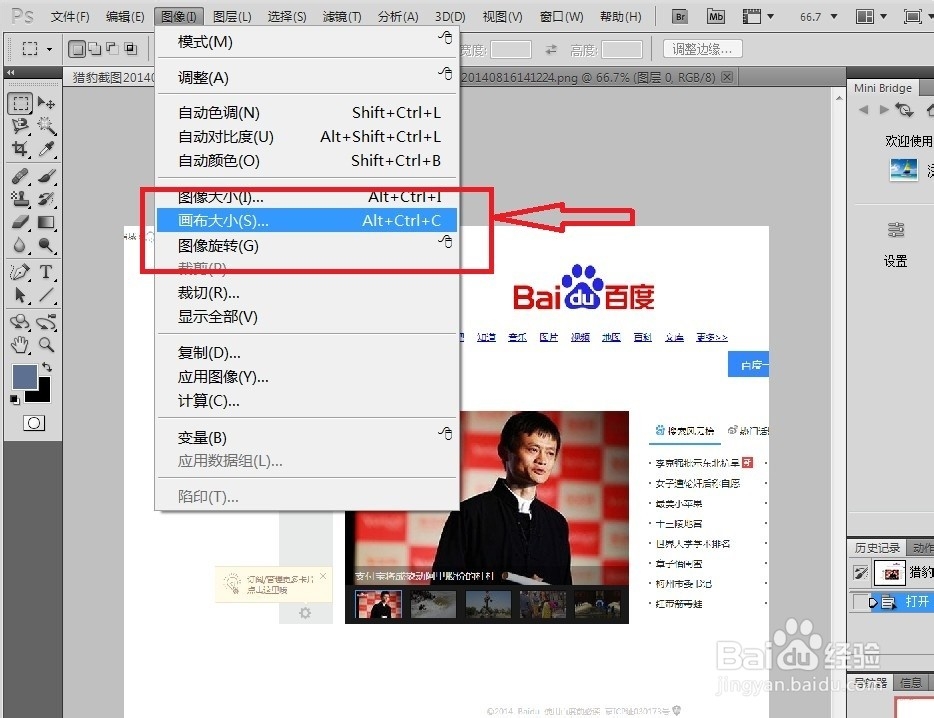
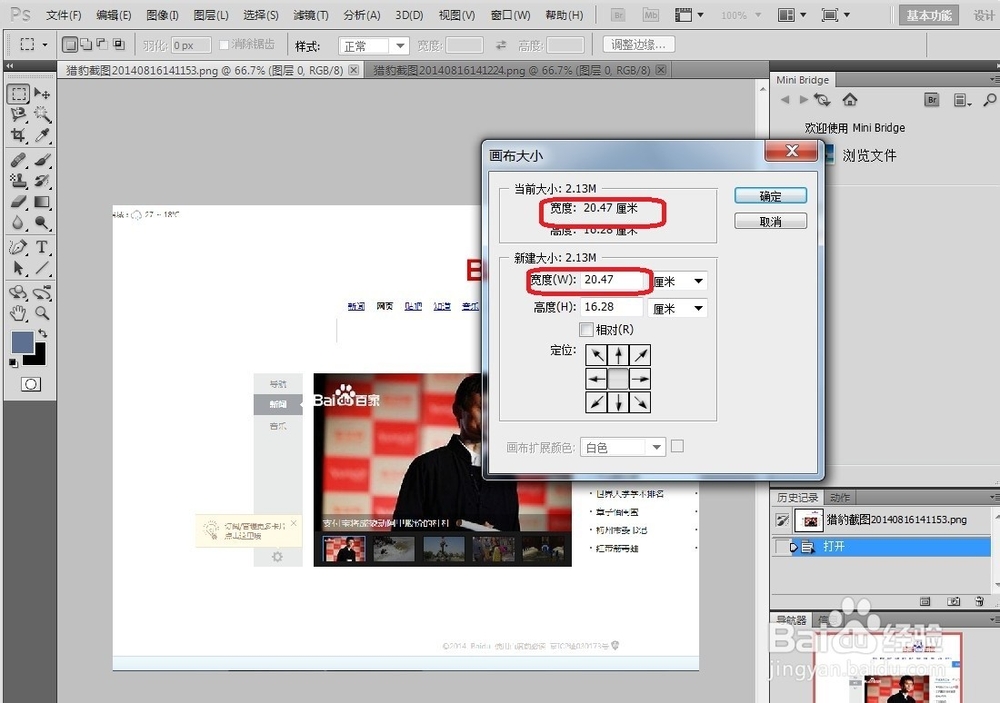 4/7
4/7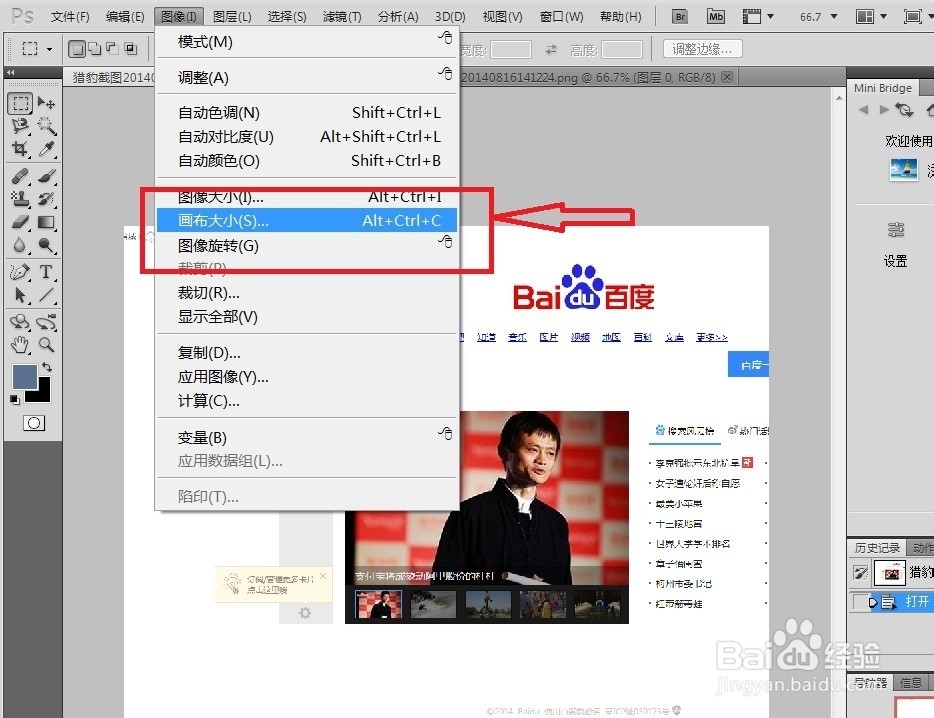 5/7
5/7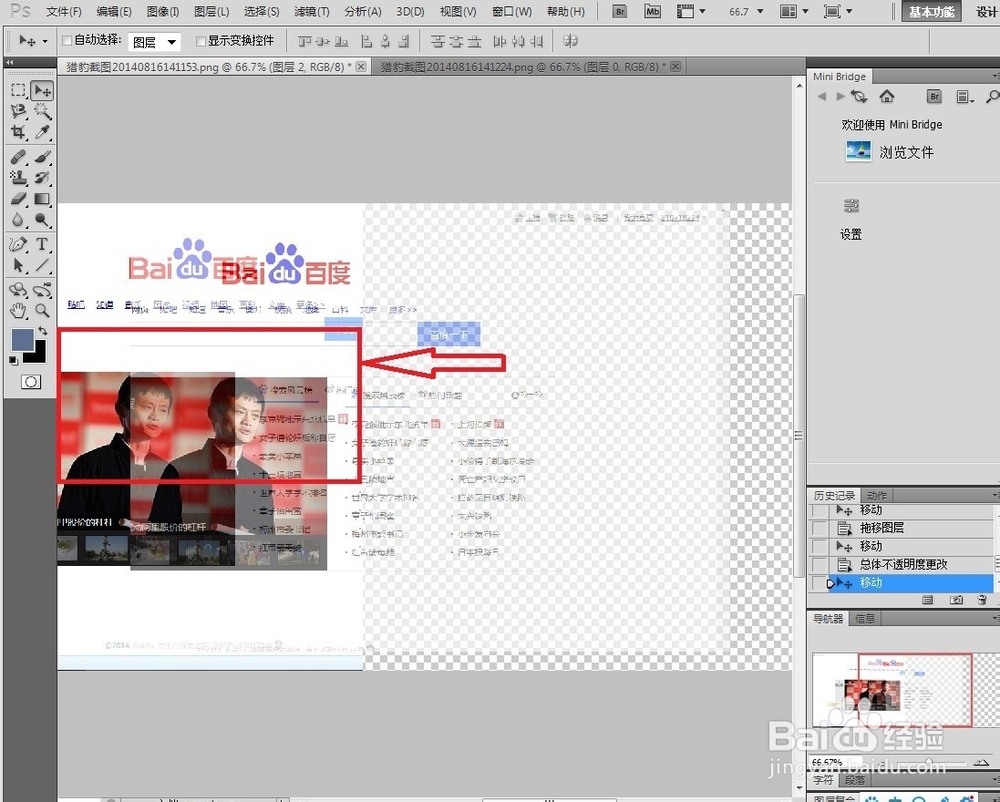

 6/7
6/7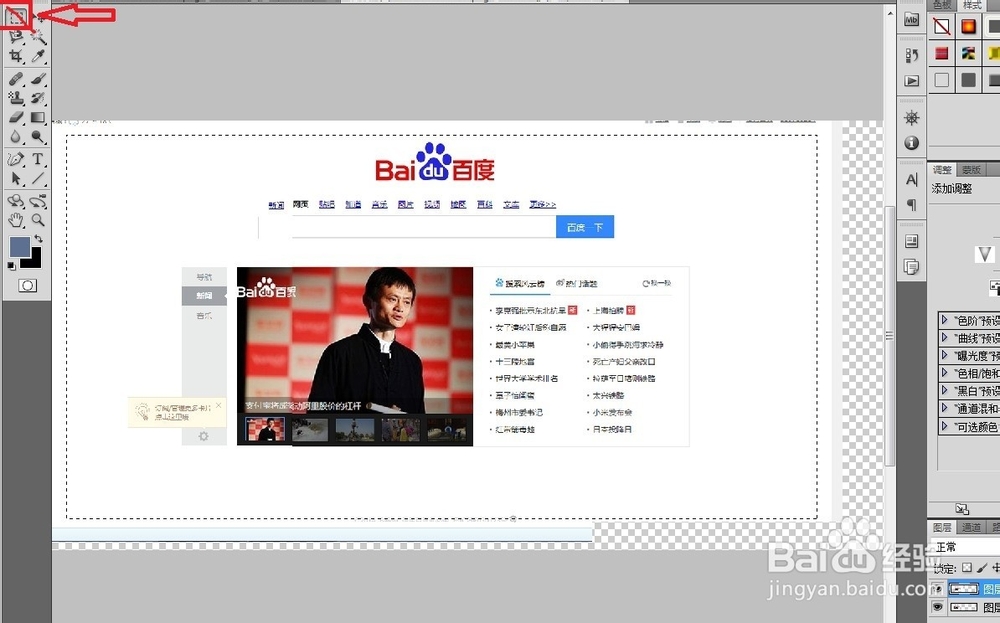 7/7
7/7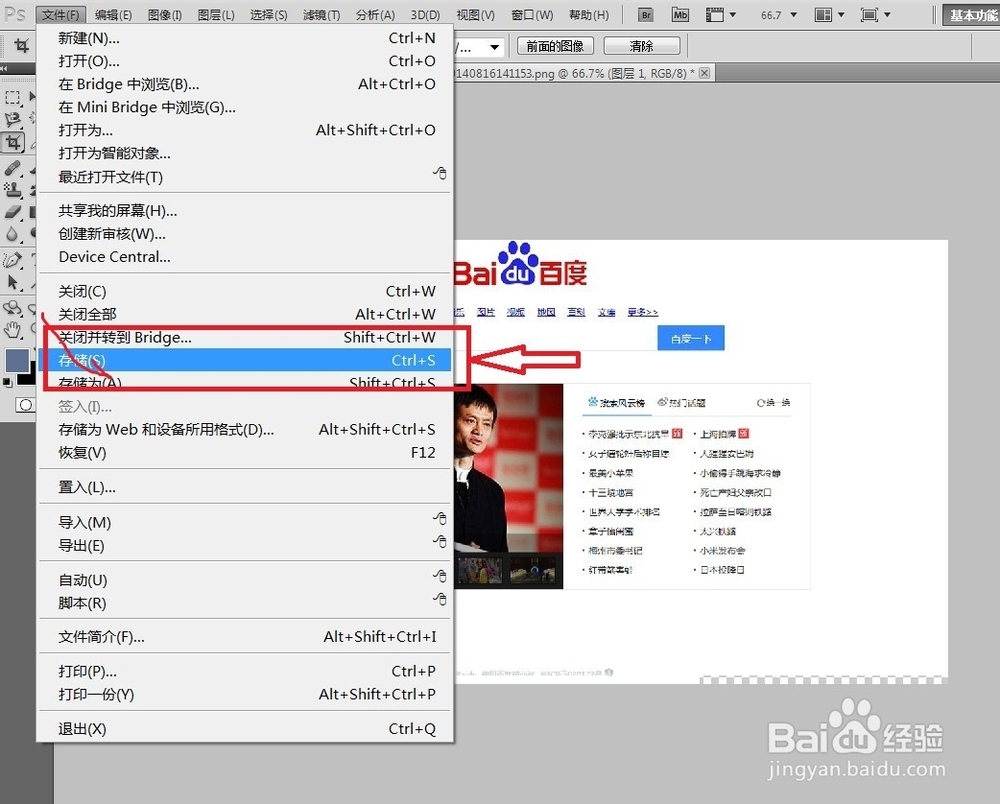 注意事项
注意事项
首先打开ps,在文件拦下点击“打开”,找到你所截图的位置,然后点击“确定”打开
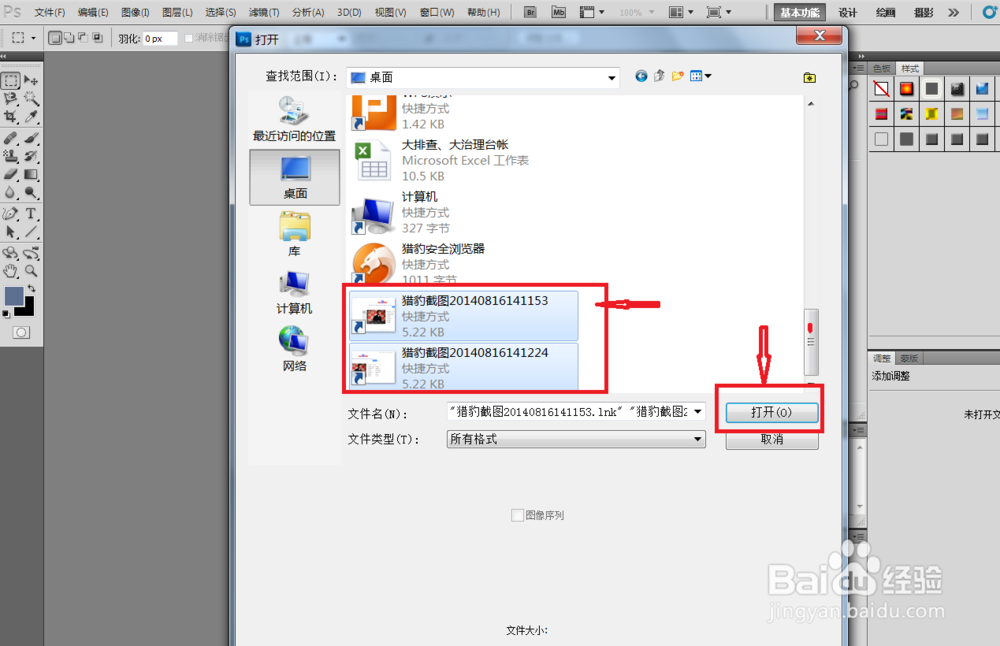 2/7
2/7在打开的页面中,点击其中一幅截图,然后在“菜单”栏找到“图像”下拉,找到模式,下拉模式,将模式中的索引改成RGB模式,同样的方法把另一幅也改RGB模式
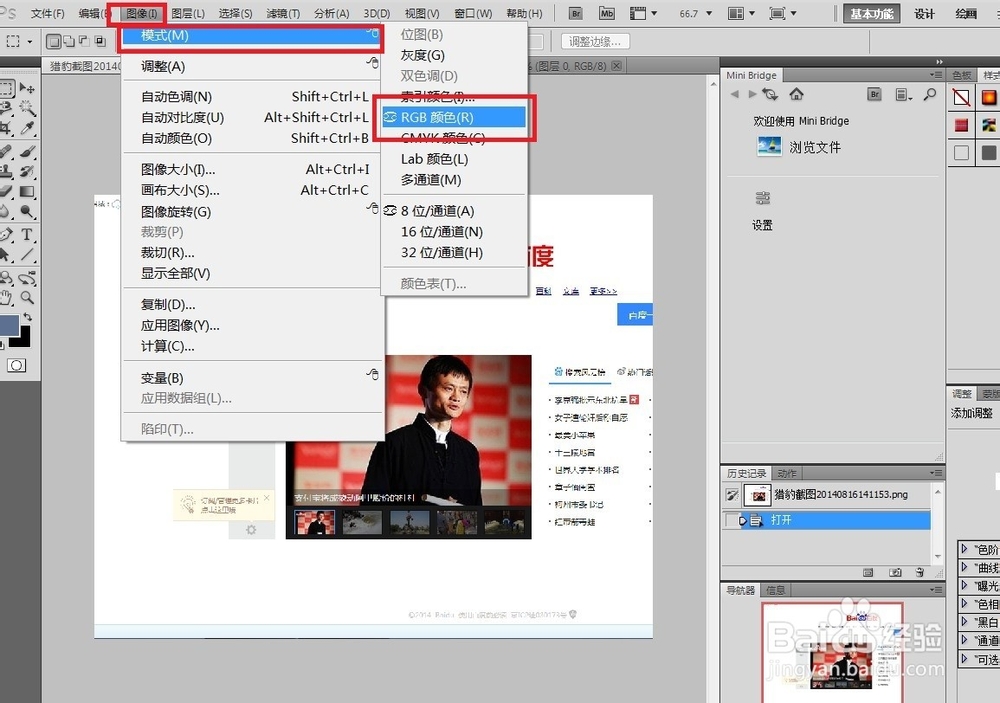 3/7
3/7接下来,选中第一幅截图,在菜单栏找到图像栏下的画布大小,设置,待改好后点击确定
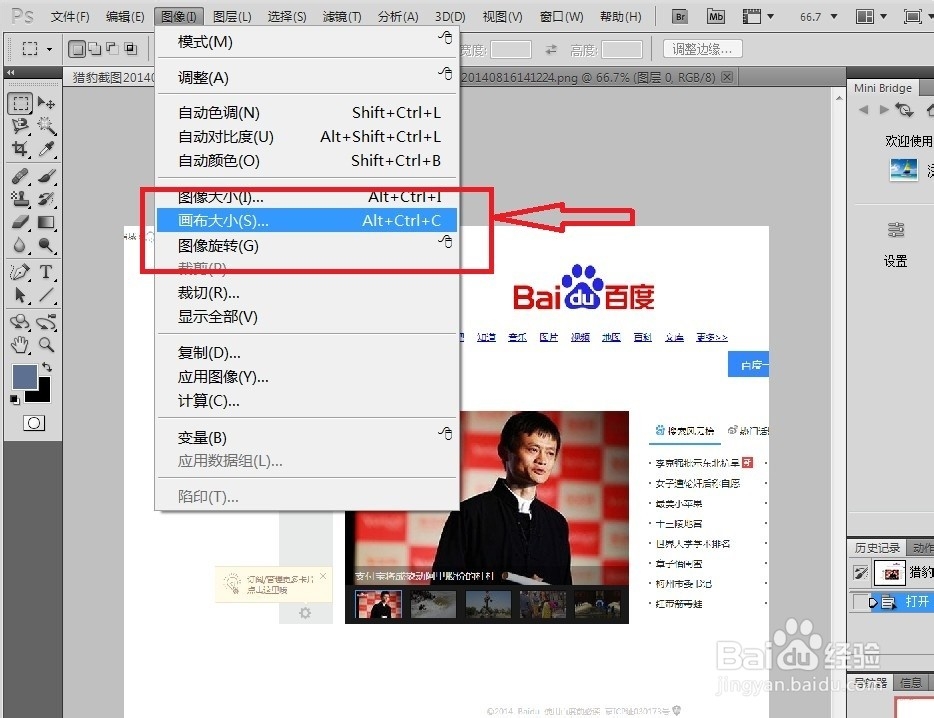
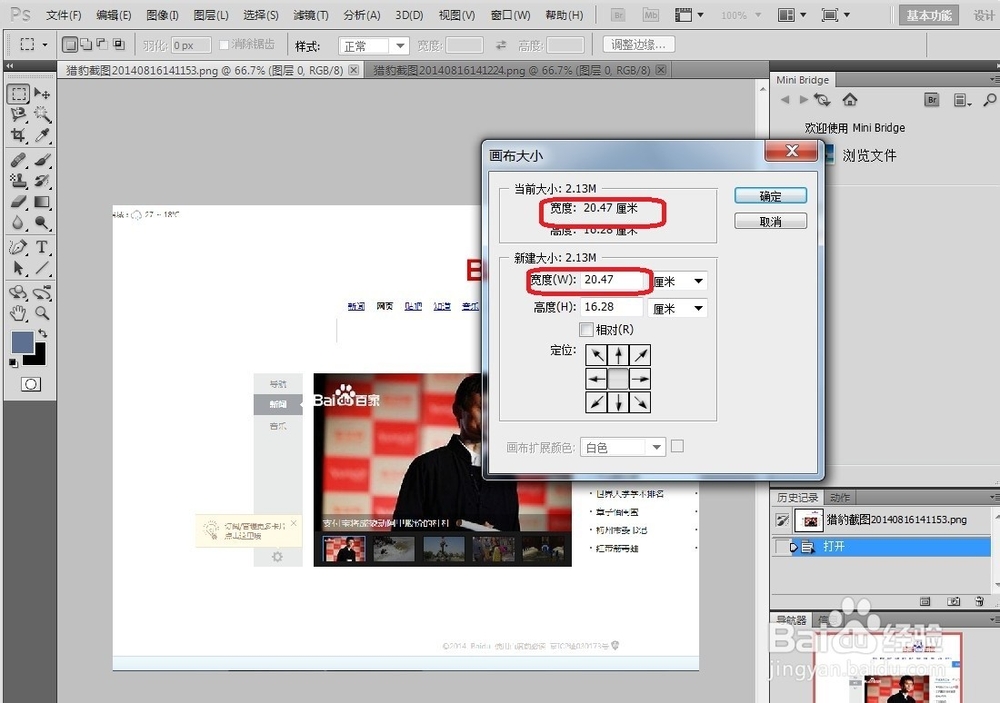 4/7
4/7然后点击第二幅截图,在工具栏点击移动按钮,将第二幅的截图拖拽到第一个图层下
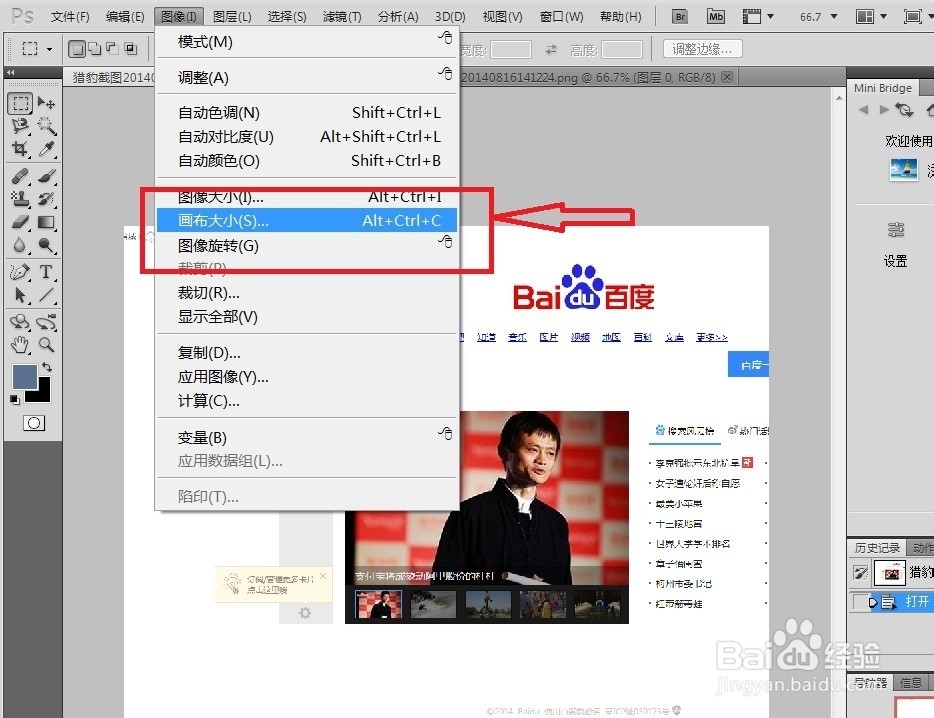 5/7
5/7然后在如图层调整栏内,点击不透明度,将不透明度拉倒60%,在图层内不断移动图层,待两幅截图完全吻合后,双击图层
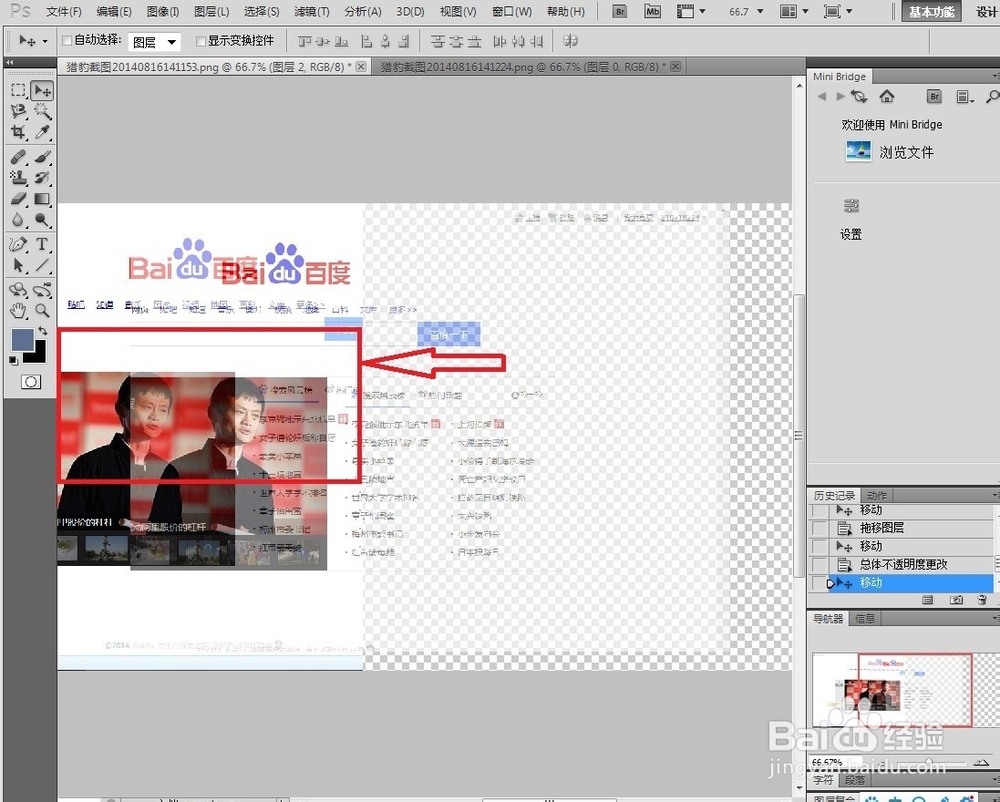

 6/7
6/7接下来,点击工具栏内的裁剪按钮,在图片上选中裁剪的区域,待选好后,双击图片,这样就拼合完成
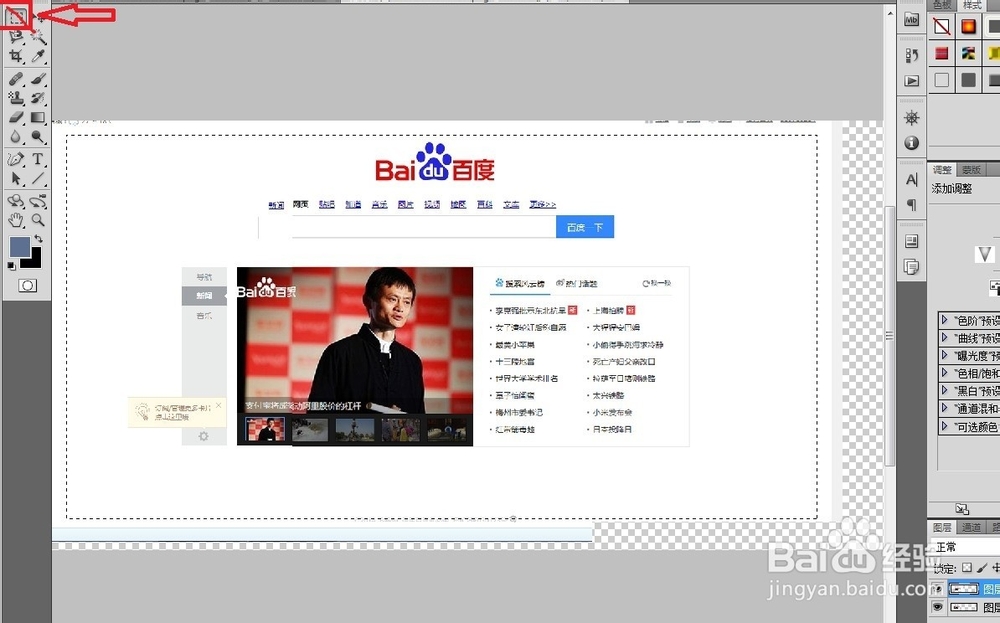 7/7
7/7最后,点击菜单栏内的文件,拉下,找到存储,将图片保存,任务完成
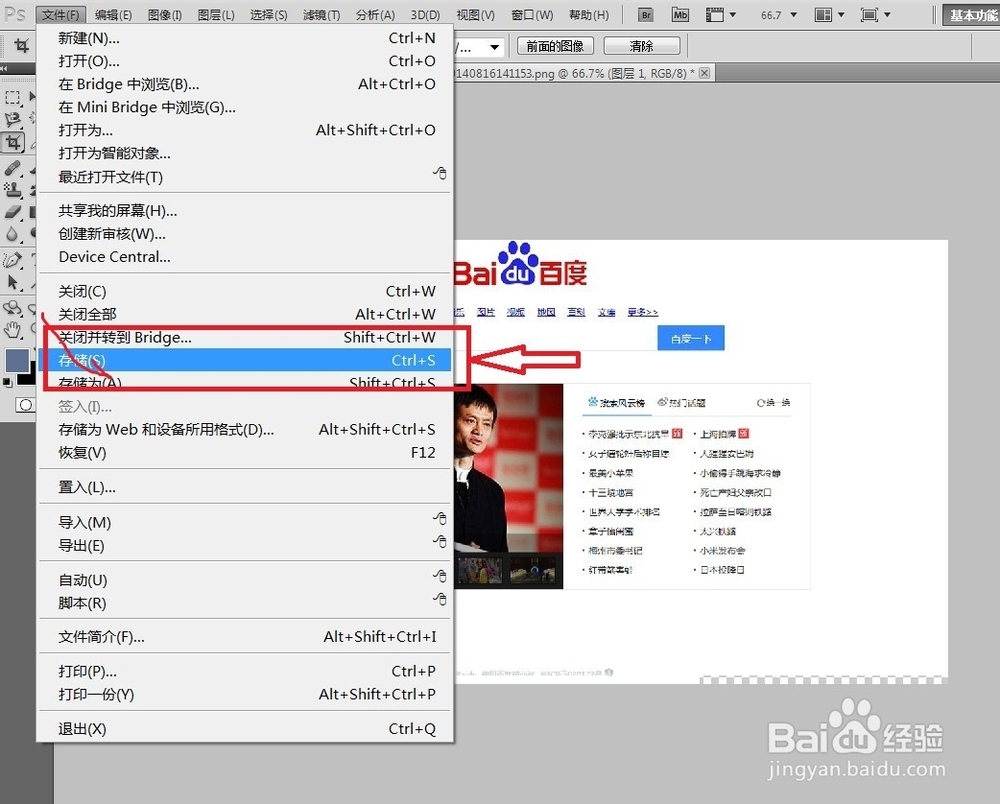 注意事项
注意事项注意把模式改成RGB模式
截图版权声明:
1、本文系转载,版权归原作者所有,旨在传递信息,不代表看本站的观点和立场。
2、本站仅提供信息发布平台,不承担相关法律责任。
3、若侵犯您的版权或隐私,请联系本站管理员删除。
4、文章链接:http://www.1haoku.cn/art_252603.html
上一篇:如何给wps文档添加红色边框?
下一篇:qq飞车万能食材怎么获得
 订阅
订阅